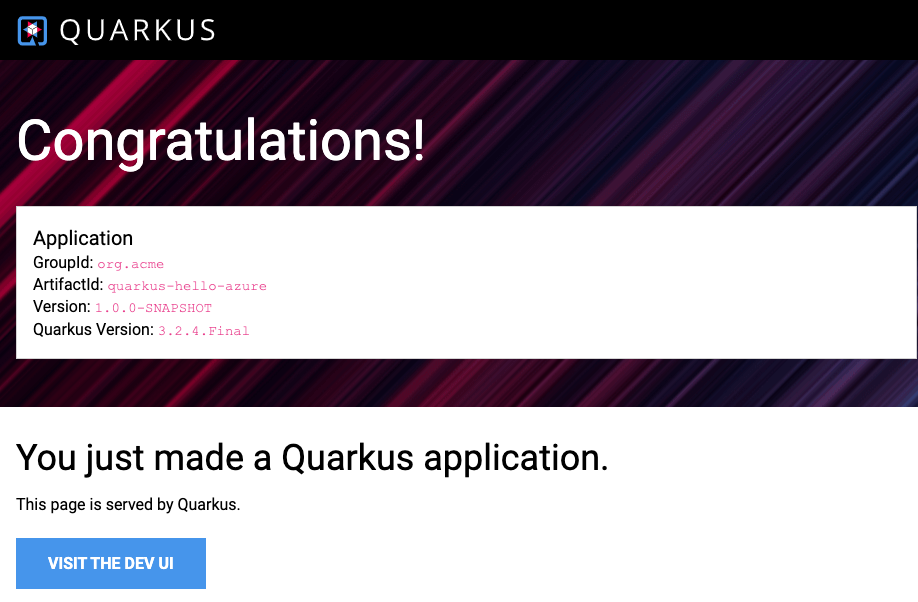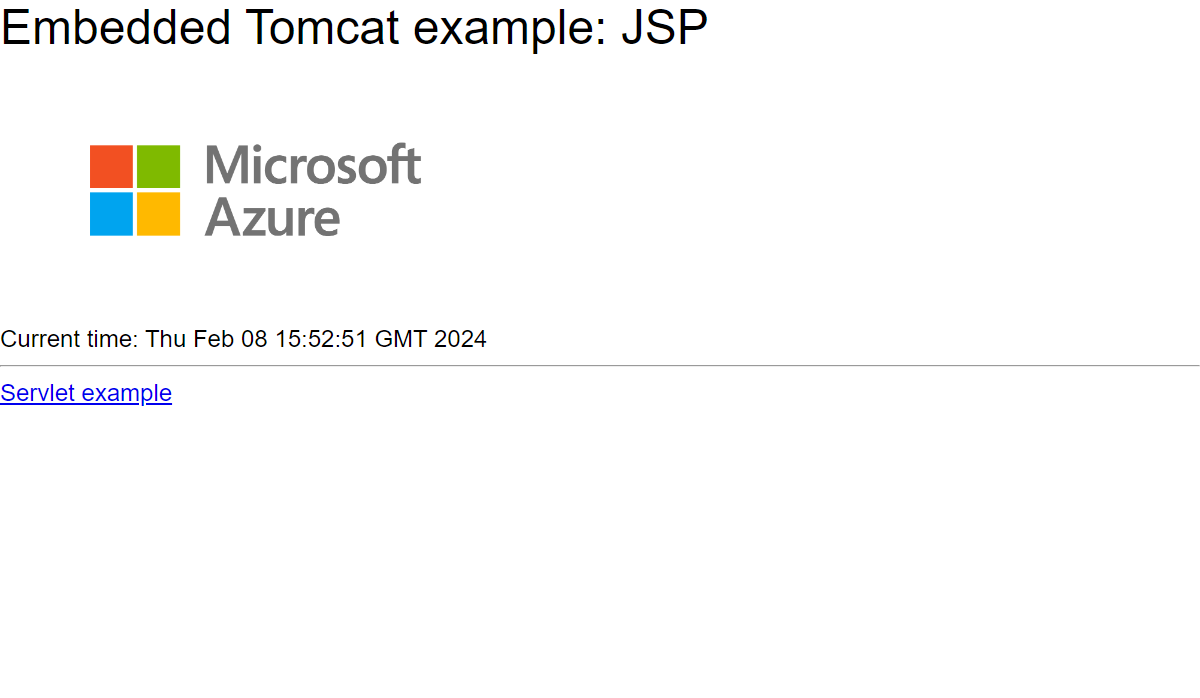Megjegyzés
Az oldalhoz való hozzáféréshez engedély szükséges. Megpróbálhat bejelentkezni vagy módosítani a címtárat.
Az oldalhoz való hozzáféréshez engedély szükséges. Megpróbálhatja módosítani a címtárat.
Az Azure App Service nagymértékben skálázható, önjavító webalkalmazás-üzemeltetési szolgáltatást biztosít. Ebben a rövid útmutatóban az Azure App Service Web Apps Maven beépülő moduljával telepítheti a Java-webalkalmazásokat egy Linux Tomcat-kiszolgálón az Azure App Service-ben.
Ha nem a Maven az előnyben részesített fejlesztési eszköz, tekintse meg a Java-fejlesztőknek szóló hasonló cikkeket:
Előfeltételek
-
Ha még nem rendelkezik Azure-fiókkal, első lépésként hozzon létre egy ingyenes fiókot.
Futtassa az ebben a rövid útmutatóban található parancsokat az Azure Cloud Shell használatával, amely egy interaktív rendszerhéj, amelyet böngészőből használhat az Azure-szolgáltatásokkal való munkához. A Cloud Shell használata:
Válassza a következő Launch Cloud Shell gombot, vagy nyissa meg a https://shell.azure.com Cloud Shellt a böngészőben.
Szükség esetén jelentkezzen be az Azure-ba, és győződjön meg arról, hogy a Cloud Shell Bash-környezetében van.
Válassza a Másolás lehetőséget egy kódblokkban, illessze be a kódot a Cloud Shellbe, és futtassa.
Java-alkalmazás létrehozása
Futtassa a következő Maven-parancsot a Cloud Shellben egy új alkalmazás létrehozásához helloworld:
mvn archetype:generate "-DgroupId=example.demo" "-DartifactId=helloworld" "-DarchetypeArtifactId=maven-archetype-webapp" "-DarchetypeVersion=1.4" "-Dversion=1.0-SNAPSHOT"
Ezután módosítsa a munkakönyvtárat a projektmappára a cd helloworld parancs futtatásával.
A Maven beépülő modul konfigurálása
Az App Service üzembe helyezési folyamata automatikusan használja a Cloud Shell azure-beli hitelesítő adatait. A Maven beépülő modul az OAuth vagy az eszköz bejelentkezésével hitelesít. További információért lásd: Hitelesítés.
Futtassa a következő Maven-parancsot az üzembe helyezés konfigurálásához az App Service operációs rendszerének, a Java-verziónak és a Tomcat-verziónak a beállításával.
mvn com.microsoft.azure:azure-webapp-maven-plugin:2.14.1:config
- Új futtatási konfiguráció létrehozásához írja be az Y értéket, majd nyomja le az Enter billentyűt.
- Az operációs rendszer értékének definiálásához írja be a 2. típust Linuxhoz, majd nyomja le az Enter billentyűt.
- A JavaVersion értékének definiálásához írja be az 1. értéket a Java 21-hez, majd nyomja le az Enter billentyűt.
- A webContainer értékének definiálásához írja be az 1. típust a Tomcat 10.1-hez, majd nyomja le az Enter billentyűt.
- A pricingTier értékének definiálásához írja be a 3- at a P1V2-hez, majd nyomja le az Enter billentyűt.
- A Megerősítés mezőbe írja be az Y értéket, majd nyomja le az Enter billentyűt.
A kimenetnek a következő kódhoz hasonlóan kell kinéznie:
Please confirm webapp properties
AppName : helloworld-1745408005556
ResourceGroup : helloworld-1745408005556-rg
Region : centralus
PricingTier : P1V2
OS : Linux
Java Version: Java 21
Web server stack: Tomcat 10.1
Deploy to slot : false
Confirm (Y/N) [Y]:
[INFO] Saving configuration to pom.
[INFO] ------------------------------------------------------------------------
[INFO] BUILD SUCCESS
[INFO] ------------------------------------------------------------------------
[INFO] Total time: 01:36 min
[INFO] Finished at: 2025-04-23T11:34:44Z
[INFO] ------------------------------------------------------------------------
A lehetőségek megerősítése után a beépülő modul hozzáadja a beépülő modul elemet és a szükséges beállításokat a projekt pom.xml fájljához, amely konfigurálja a webalkalmazást az App Service-ben való futtatásra.
A pom.xml fájl releváns részének az alábbi példához hasonlóan kell kinéznie.
<build>
<plugins>
<plugin>
<groupId>com.microsoft.azure</groupId>
<artifactId>>azure-webapp-maven-plugin</artifactId>
<version>x.xx.x</version>
<configuration>
<schemaVersion>v2</schemaVersion>
<resourceGroup>helloworld-1745408005556-rg</resourceGroup>
<appName>helloworld-1745408005556</appName>
...
</configuration>
</plugin>
</plugins>
</build>
A demóalkalmazás <appName> és <resourceGroup>, valamint helloworld-1745408005556 és helloworld-1745408005556-rg értékeit a rendszer később használja.
Az App Service konfigurációit közvetlenül a pom.xml fájlban módosíthatja.
- A konfigurációk teljes listáját a Gyakori konfigurációk című témakörben találja.
- Az App Service-hez kapcsolódó konfigurációkat az Azure Web App: Configuration Details című témakörben találja.
Az alkalmazás üzembe helyezése
Ha az pom.xml fájlban minden konfiguráció készen áll, a Következő egyetlen paranccsal telepítheti a Java-alkalmazást az Azure-ban.
mvn package azure-webapp:deploy
Miután kiválasztotta az elérhető előfizetések listáját, a Maven üzembe helyezi az Azure App Service-ben. Az üzembe helyezés befejezése után az alkalmazás készen áll.
Ebben a bemutatóban az URL-cím a következő http://helloworld-1745408005556.azurewebsites.net: . Amikor megnyitja az URL-címet a helyi webböngészővel, a következő alkalmazásnak kell megjelennie:
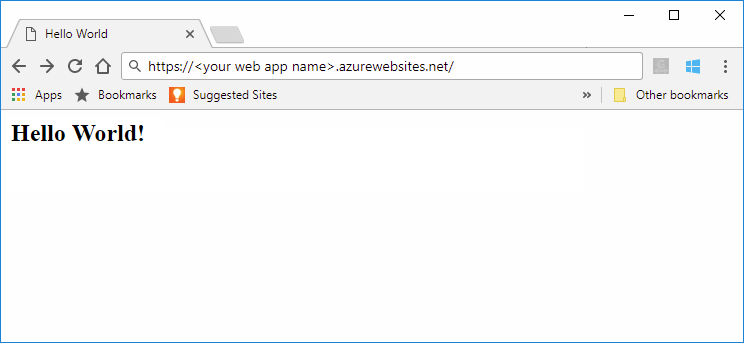
Gratulálunk! Üzembe helyezett egy Java-alkalmazást az App Service-ben.
Erőforrások tisztítása
Az oktatóanyag erőforrásait egy Azure-erőforráscsoportban hozta létre. Ha már nincs rájuk szüksége, törölheti az erőforráscsoportot és annak összes erőforrását az alábbi Azure CLI-parancs futtatásával a Cloud Shellben.
az group delete --name helloworld-1745408005556-rg --yes
A parancs futtatása eltarthat egy ideig.
Az Azure App Service nagymértékben skálázható, önjavító webalkalmazás-üzemeltetési szolgáltatást biztosít. Ebben a rövid útmutatóban az Azure App Service Web Apps Maven beépülő moduljával üzembe helyezhet egy Java-webalkalmazást beágyazott Spring Boot-, Quarkus- vagy Tomcat-kiszolgálóval az App Service-ben. További információ: azure-webapp-maven-plugin.
Ha nem a Maven az előnyben részesített fejlesztési eszköz, tekintse meg a Java-fejlesztőknek szóló hasonló cikkeket:
Előfeltételek
-
Ha még nem rendelkezik Azure-fiókkal, első lépésként hozzon létre egy ingyenes fiókot.
Az ebben a gyorsútmutatóban található parancsok futtatásához használja az Azure Cloud Shellt, egy olyan interaktív parancssort, amelyet a böngészőből használhat az Azure-szolgáltatások kezelésére. A Cloud Shell használata:
Válassza a következő Launch Cloud Shell gombot, vagy nyissa meg a https://shell.azure.com Cloud Shellt a böngészőben.
Szükség esetén jelentkezzen be az Azure-ba, és győződjön meg arról, hogy a Cloud Shell Bash-környezetében van.
Válassza a Másolás lehetőséget egy kódblokkban, illessze be a kódot a Cloud Shellbe, és futtassa.
A mintaalkalmazás lekérése
Válassza ki a megfelelő lapot, és kövesse az utasításokat a Spring Boot, a Quarkus vagy az Embedded Tomcat webalkalmazás beszerzéséhez.
Töltse le és bontsa ki az alapértelmezett Spring Boot-webalkalmazás-sablont, vagy klónozza az alábbi parancs futtatásával. A Spring CLI parancs spring boot new my-webapp futtatása szintén klónozza a webalkalmazást.
git clone https://github.com/rd-1-2022/rest-service my-webapp
Ezután módosítsa a munkakönyvtárat a projektmappára a cd my-webapp parancs futtatásával.
A Maven beépülő modul konfigurálása
Az App Service üzembe helyezési folyamata automatikusan használja a Cloud Shell azure-beli hitelesítő adatait. A Maven beépülő modul az OAuth vagy az eszköz bejelentkezésével hitelesít. További információért lásd: Hitelesítés.
Futtassa a következő Maven-parancsot az üzembe helyezés konfigurálásához az App Service operációs rendszerének és a Java-verziónak a beállításával.
mvn com.microsoft.azure:azure-webapp-maven-plugin:2.14.1:config
- Új futtatási konfiguráció létrehozásához írja be az Y értéket, majd nyomja le az Enter billentyűt.
- Az operációs rendszer értékének definiálásához írja be a 2. típust Linuxhoz, majd nyomja le az Enter billentyűt.
- A JavaVersion értékének definiálásához írja be az 1. értéket a Java 21-hez, majd nyomja le az Enter billentyűt.
- A pricingTier értékének definiálásához írja be a 3- at a P1v2-hez, majd nyomja le az Enter billentyűt.
- A Megerősítés mezőbe írja be az Y értéket, majd nyomja le az Enter billentyűt.
A kimenetnek a következő kódhoz hasonlóan kell kinéznie:
Please confirm webapp properties
AppName : <generated-app-name>
ResourceGroup : <generated-app-name>-rg
Region : centralus
PricingTier : P1v2
OS : Linux
Java Version: Java 21
Web server stack: Java SE
Deploy to slot : false
Confirm (Y/N) [Y]:
[INFO] Saving configuration to pom.
[INFO] ------------------------------------------------------------------------
[INFO] BUILD SUCCESS
[INFO] ------------------------------------------------------------------------
[INFO] Total time: 47.533 s
[INFO] Finished at: 2025-04-23T12:20:08Z
[INFO] ------------------------------------------------------------------------
A lehetőségek megerősítése után a beépülő modul hozzáadja a beépülő modul elemet és a szükséges beállításokat a projekt pom.xml fájljához, amely konfigurálja a webalkalmazást az App Service-ben való futtatásra.
A pom.xml fájl releváns részének az alábbi példához hasonlóan kell kinéznie.
<build>
<plugins>
<plugin>
<groupId>com.microsoft.azure</groupId>
<artifactId>>azure-webapp-maven-plugin</artifactId>
<version>x.xx.x</version>
<configuration>
<schemaVersion>v2</schemaVersion>
<resourceGroup>generated-app-name-rg</resourceGroup>
<appName>generated-app-name</appName>
...
</configuration>
</plugin>
</plugins>
</build>
A <appName> és a <resourceGroup> értékeket később használjuk fel.
Az App Service konfigurációit közvetlenül a pom.xml fájlban módosíthatja.
- A konfigurációk teljes listáját a Gyakori konfigurációk című témakörben találja.
- Az App Service-hez kapcsolódó konfigurációkat az Azure Web App: Configuration Details című témakörben találja.
Az alkalmazás üzembe helyezése
Ha a pom.xml fájlban minden konfiguráció készen áll, üzembe helyezheti a Java-alkalmazást az Azure-ban.
Hozza létre a JAR-fájlt a következő paranccsal.
mvn clean packageTipp.
A Spring Boot két JAR-fájlt
mvn packagehoz létre, de aazure-webapp-maven-pluginmegfelelő JAR-fájlt választja ki, amely automatikusan üzembe helyezhető.Az alkalmazás üzembe helyezése az Azure-ban a következő paranccsal:
mvn azure-webapp:deployMiután kiválasztotta az elérhető előfizetések listáját, a Maven üzembe helyezi az Azure App Service-ben. Az üzembe helyezés befejeződésekor az alkalmazás készen áll, és a következő kimenet jelenik meg:
[INFO] Successfully deployed the artifact to <URL> [INFO] ------------------------------------------------------------------------ [INFO] BUILD SUCCESS [INFO] ------------------------------------------------------------------------ [INFO] Total time: 02:20 min [INFO] Finished at: 2023-07-26T12:47:50Z [INFO] ------------------------------------------------------------------------Nyissa meg az alkalmazás alapértelmezett tartományát az Azure Portal Áttekintés lapján, és fűzze hozzá
/greetingaz URL-címet. A következő alkalmazásnak kell megjelennie: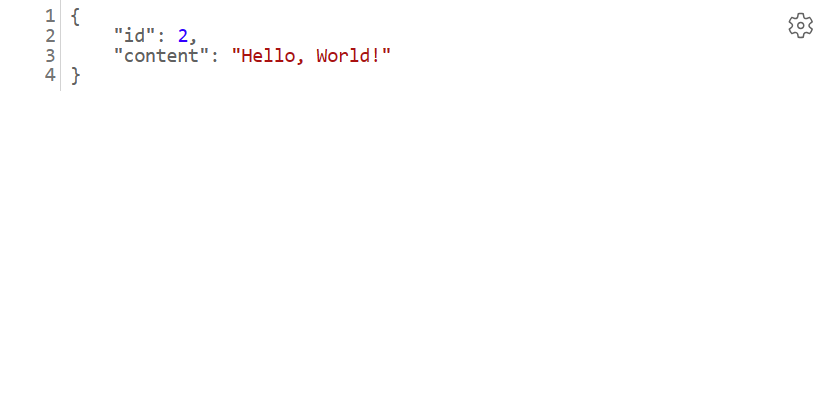
Gratulálunk! Üzembe helyezett egy Java-alkalmazást az App Service-ben.
Erőforrások tisztítása
Az oktatóanyag erőforrásait egy Azure-erőforráscsoportban hozta létre. Ha már nincs rájuk szüksége, törölheti az erőforráscsoportot és annak összes erőforrását az alábbi Azure CLI-parancs futtatásával a Cloud Shellben.
az group delete --name <resource group name> --yes
Futtassa például a parancsot az group delete --name quarkus-hello-azure-1690375364238-rg --yes. A parancs futtatása eltarthat egy ideig.
Az Azure App Service nagymértékben skálázható, önjavító webalkalmazás-üzemeltetési szolgáltatást biztosít. Ebben a rövid útmutatóban az Azure App Service Web Apps Maven beépülő moduljával telepítheti a Java-webalkalmazásokat egy Linux JBoss EAP-kiszolgálón az Azure App Service-ben.
Ha nem a Maven az előnyben részesített fejlesztési eszköz, tekintse meg a Java-fejlesztőknek szóló hasonló cikkeket:
Előfeltételek
-
Ha még nem rendelkezik Azure-fiókkal, első lépésként hozzon létre egy ingyenes fiókot.
Futtassa az ebben a rövid útmutatóban található parancsokat az Azure Cloud Shell használatával, amely egy interaktív rendszerhéj, amelyet a böngészőben használhat az Azure-szolgáltatások használatához. A Cloud Shell használata:
Válassza a következő Launch Cloud Shell gombot, vagy nyissa meg a https://shell.azure.com Cloud Shellt a böngészőben.
Szükség esetén jelentkezzen be az Azure-ba, és győződjön meg arról, hogy a Cloud Shell Bash-környezetében van.
Válassza a Másolás lehetőséget egy kódblokkban, illessze be a kódot a Cloud Shellbe, és futtassa.
Java-alkalmazás létrehozása
Klónozza a Pet Store bemutatóalkalmazást.
git clone https://github.com/Azure-Samples/app-service-java-quickstartMódosítsa a könyvtárat a befejezett
petstore-ee7projektre, és hozza létre.cd app-service-java-quickstart git checkout 20230308 cd petstore-ee7 mvn clean installHa egy üzenet jelenik meg a leválasztott HEAD állapotról, nyugodtan figyelmen kívül hagyhatja. Ebben a rövid útmutatóban nem végez semmilyen Git-commitet, ezért megfelelő a leválasztott HEAD-állapot.
Tipp.
A
petstore-ee7mintához Java 11 vagy újabb verzió szükséges. Abooty-duke-app-servicemintaprojekthez Java 17 szükséges. Ha a Java telepített verziója kisebb, mint 17, futtassa a buildet a petstore-ee7 könyvtárból a felső szint helyett.
A Maven beépülő modul konfigurálása
Az App Service üzembe helyezési folyamata automatikusan használja a Cloud Shell azure-beli hitelesítő adatait. A Maven beépülő modul az OAuth vagy az eszköz bejelentkezésével hitelesít. További információért lásd: Hitelesítés.
Futtassa a következő Maven-parancsot az üzembe helyezés konfigurálásához az App Service operációs rendszerének, a Java-verziónak és a Jbosseap-verziónak a beállításával.
mvn com.microsoft.azure:azure-webapp-maven-plugin:2.14.1:config
- Új futtatási konfiguráció létrehozásához írja be az Y értéket, majd nyomja le az Enter billentyűt.
- Az operációs rendszer értékének definiálásához írja be a 2. típust Linuxhoz, majd nyomja le az Enter billentyűt.
- A JavaVersion értékének definiálásához írja be a 2- es értéket a Java 17-hez, majd nyomja le az Enter billentyűt. Ha a Java 21-et választja, a Jbosseap később nem jelenik meg lehetőségként.
- A webContainer értékének definiálásához írja be a 4-es értéket a Jbosseap 7-hez, majd nyomja le az Enter billentyűt.
- A pricingTier értékének definiálásához írja be az 1 értéket a P1v3-hoz, majd nyomja le az Enter billentyűt.
- A Megerősítés mezőbe írja be az Y értéket, majd nyomja le az Enter billentyűt.
A kimenetnek a következő kódhoz hasonlóan kell kinéznie:
Please confirm webapp properties
AppName : petstoreee7-1745409173307
ResourceGroup : petstoreee7-1745409173307-rg
Region : centralus
PricingTier : P1v3
OS : Linux
Java Version: Java 17
Web server stack: Jbosseap 4
Deploy to slot : false
Confirm (Y/N) [Y]:
[INFO] Saving configuration to pom.
[INFO] ------------------------------------------------------------------------
[INFO] BUILD SUCCESS
[INFO] ------------------------------------------------------------------------
[INFO] Total time: 01:36 min
[INFO] Finished at: 2025-04-23T11:54:22Z
[INFO] ------------------------------------------------------------------------
A lehetőségek megerősítése után a beépülő modul hozzáadja a beépülő modul elemet és a szükséges beállításokat a projekt pom.xml fájljához, amely konfigurálja a webalkalmazást az App Service-ben való futtatásra.
A pom.xml fájl releváns részének az alábbi példához hasonlóan kell kinéznie.
<build>
<plugins>
<plugin>
<groupId>com.microsoft.azure</groupId>
<artifactId>>azure-webapp-maven-plugin</artifactId>
<version>x.xx.x</version>
<configuration>
<schemaVersion>v2</schemaVersion>
<resourceGroup>petstoreee7-1745409173307-rg</resourceGroup>
<appName>petstoreee7-1745409173307</appName>
...
</configuration>
</plugin>
</plugins>
</build>
A demóalkalmazásban lévő <appName> és <resourceGroup>, petstoreee7-1745409173307 és petstoreee7-1745409173307-rg értékek később lesznek felhasználva.
Az App Service konfigurációit közvetlenül a pom.xml fájlban módosíthatja.
- A konfigurációk teljes listáját a Gyakori konfigurációk című témakörben találja.
- Az App Service-hez kapcsolódó konfigurációkat az Azure Web App: Configuration Details című témakörben találja.
Az alkalmazás üzembe helyezése
Ha minden konfiguráció készen áll a pom.xml fájlban, a Következő egyetlen paranccsal telepítheti a Java-alkalmazást az Azure-ban.
# Disable testing, as it requires Wildfly to be installed locally.
mvn package azure-webapp:deploy -DskipTests
Miután kiválasztotta az elérhető előfizetések listáját, a Maven üzembe helyezi az Azure App Service-ben. Az üzembe helyezés befejezése után az alkalmazás készen áll.
Ebben a bemutató alkalmazásban az URL-cím a következő http://petstoreee7-1745409173307.azurewebsites.net: . Amikor megnyitja az URL-címet a helyi webböngészővel, a következő alkalmazásnak kell megjelennie:
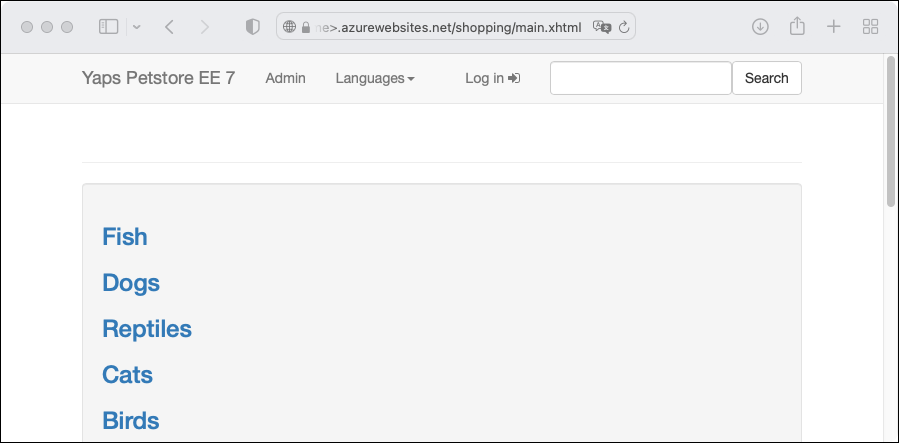
Gratulálunk! Üzembe helyezett egy Java-alkalmazást az App Service-ben.
Erőforrások tisztítása
Az oktatóanyag erőforrásait egy Azure-erőforráscsoportban hozta létre. Ha már nincs rájuk szüksége, törölheti az erőforráscsoportot és annak összes erőforrását az alábbi Azure CLI-parancs futtatásával a Cloud Shellben.
az group delete --name petstoreee7-1745409173307-rg --yes
A parancs futtatása eltarthat egy ideig.
Kapcsolódó tartalom
- Oktatóanyag: Tomcat-webalkalmazás létrehozása a Azure-alkalmazás Szolgáltatással Linuxon és MySQL-en
- Oktatóanyag: Java Spring Boot-webalkalmazás létrehozása a Linuxon és az Azure Cosmos DB-n futó Azure-alkalmazás Szolgáltatással
- Folyamatos üzembe helyezés konfigurálása az Azure App Service-ben
- Az Azure App Service linuxos díjszabása
- Diagnosztikai naplózás engedélyezése alkalmazásokhoz az Azure App Service-ben
- Alkalmazás vertikális felskálázása a Azure-alkalmazás Szolgáltatásban
- Az Azure Java fejlesztői dokumentációja
- Java SE, Tomcat vagy JBoss EAP-alkalmazás üzembe helyezése és konfigurálása az Azure App Service-ben
- Oktatóanyag: Egyéni tartomány és felügyelt tanúsítvány használata az alkalmazás védelméhez